目次
あなたは、パスワードをどのように管理していますか? 付箋に書いたり、表計算ソフトに入れたり、どこでも同じものを使っていませんか? もしかしたら、あなたはフォトグラフィック・メモリーを持っているかもしれませんね。
1PasswordとDashlaneはその代表格ですが、両者を比較するとどうでしょうか。

1パスワード は、パスワードを記憶し、入力してくれるフル機能のプレミアムパスワードマネージャーです。 Windows、Mac、Android、iOS、Linuxで動作し、手頃な価格のサブスクリプションを提供していますが、無料プランはありません。 詳細については、1Passwordのフルレビューをご覧ください。
ダッシュレーン (Windows、Mac、Android、iOS、Linux)ここ数年で本当に改善されました。 パスワードや個人情報を保存して記入する安全でシンプルな方法で、私たちのベストMacパスワードマネージャのレビューの勝者です。 無料版で50までのパスワードを管理し、プレミアム版は39.96ドル/年を支払う。 ここで私たちのレビューのすべてをお読みください。
1PasswordとDashlaneの比較:頭脳戦
1.対応プラットフォーム
あなたが使うすべてのプラットフォームで機能するパスワードマネージャーが必要ですが、どちらのアプリもほとんどのユーザーにとって有効です。
- デスクトップ:Windows、Mac、Linux、Chrome OSで動作します。
- モバイルの場合:iOSとAndroidの両方で動作します。
- 対応ブラウザ:いずれもChrome、Firefox、Safari、Microsoft Internet Explorer、Edgeで動作します。
優勝した。 両サービスは、ほとんどの一般的なプラットフォームで動作します。
2.パスワードの記入
1Password は新しいアカウントを作成すると新しいパスワードを記憶しますが、既存のパスワードは手動で入力する必要があります。 新規ログイン」を選択して、ユーザ名、パスワード、その他の詳細を入力します。

Dashlaneは、ログインするたびにパスワードを学習することもできますし、アプリに手動で入力することもできます。

しかし、1Passwordとは異なり、インポートオプションもかなり充実しており、ブラウザや他のサービスから現在のパスワードを簡単に追加することができます。

一度追加すれば、どちらのアプリもログインページに到達したときにユーザー名とパスワードを自動的に入力します。 LastPassでは、この動作をサイトごとにカスタマイズできます。 たとえば、私は銀行にログインするのが簡単すぎるのは嫌なので、ログインする前にパスワードを入力するのが好きです。

優勝した。 Dashlaneは、パスワードを保存し、記入する際に1Passwordよりも2つの利点があります。 まず、他の場所から現在のパスワードをインポートすることによって、パスワード保管庫をジャンプスタートさせることができます。 そして第二に、サイトにログインする前にマスターパスワードの入力を要求することができ、各ログインを個別にカスタマイズすることができます。
3.新しいパスワードの生成
また、あるサイトのパスワードが流出しても、他のサイトのパスワードが流出しないように、ユニークなパスワードを設定する必要があります。 両方のアプリで、この作業を簡単に行うことができます。
1Password は、新しいログインを作成するたびに、強力でユニークなパスワードを生成できます。 パスワードフィールドを右クリックするか、メニューバーの 1Password アイコンをクリックし、「Generate Password」ボタンをクリックして、アプリにアクセスします。

Dashlaneも同様で、パスワードに使用する文字の長さや種類をカスタマイズすることができます。
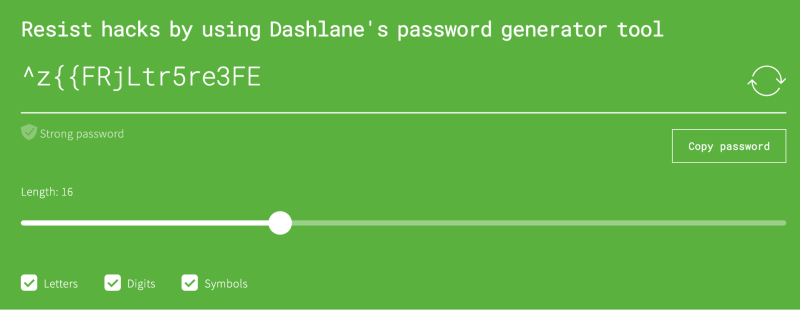
優勝した。 どちらのサービスも、必要なときにいつでも、強力でユニークな設定可能なパスワードを生成します。
4.セキュリティ
クラウドにパスワードを保存しておくと、万が一、あなたのアカウントがハッキングされた場合、他のアカウントにもアクセスされてしまうのではと心配になるかもしれません。 幸い、どちらのサービスも、あなたのユーザー名とパスワードが誰かに知られても、あなたのアカウントにログインできないようにするための措置を取っています。
1Passwordはマスターパスワードでログインしますが、万が一誰かにパスワードを知られてしまったときのために、新しいデバイスやウェブブラウザからログインするときに入力する必要のある34文字のシークレットキーも用意されています。
強力なマスターパスワードと秘密鍵の組み合わせにより、ハッカーがアクセスすることはほとんど不可能です。 秘密鍵は 1Password 独自のセキュリティ機能で、他社製品にはありません。 安全でアクセス可能な場所に保管する必要がありますが、別のデバイスにインストールしている場合は、いつでも 1Password のプリファレンスからコピーすることが可能です。

最後に、3つ目のセキュリティ対策として、2要素認証(2FA)をオンにすることができます。 1Passwordにログインする際には、モバイルデバイスの認証アプリからのコードも必要になります。 1Passwordは、2FAに対応しているサードパーティサービスでも、2FAを使用するよう促します。

Dashlaneもマスターパスワードと(オプションで)2要素認証を使ってデータ保管庫を保護しますが、1Passwordのように秘密鍵は提供しません。 それでも、両社ともほとんどのユーザーにとって十分なセキュリティレベルを提供すると思います。

なお、セキュリティの観点から、マスターパスワードは両社とも記録していませんので、忘れた場合は対応できません。 そのため、パスワードはご自分の責任で管理してください。
優勝した。 1Password:どちらのアプリも、新しいブラウザやマシンからサインインする際に、マスターパスワードと第二要素の両方を使用することを要求できますが、1Passwordはさらに、秘密鍵を提供することによって、さらに進んでいます。
5.パスワードの共有
パスワードの共有は、紙切れやテキストメッセージで行うのではなく、パスワードマネージャーを使って安全に行いましょう。 相手もあなたと同じパスワードマネージャーを使う必要がありますが、あなたがパスワードを変更することがあれば、相手の保管庫で自動的に更新され、相手が実際にパスワードを知らなくてもログインを共有することができるようになります。
1Password はファミリープランとビジネスプランの加入者にパスワードの共有を提供しています。 ログインへのアクセスをプラン内の全員に共有するには、アイテムを共有保管庫に移動するだけです。 全員ではなく特定の人と共有したい場合は、新しい保管庫を作成して誰がアクセスできるかを管理します。
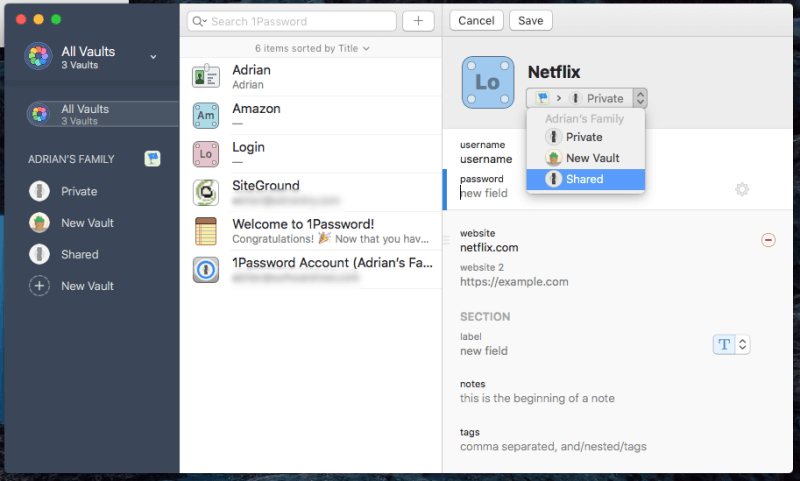
Dashlaneも同様で、Businessプランでは、管理コンソール、展開、グループ内での安全なパスワード共有など、複数のユーザーで使用する際に便利な機能を備えています。

優勝した。 両アプリとも、パスワードを知らなくてもアクセスできるようにするなど、ログイン情報を他人と共有することができます。
6.ウェブフォームフィリング
Dashlaneは、現在のバージョンの1Passwordにこの機能がないため、簡単に勝者となりました。 以前のバージョンでは、ウェブフォームに入力することができましたが、数年前にコードベースをゼロから書き直したため、この機能はまだ再実装されていないものの一つです。
Dashlaneは、支払いなどのウェブフォームを自動的に埋めることができます。 自分の詳細を追加できる個人情報セクションと、クレジットカードやアカウントを保持するためのPayments "デジタルウォレット "セクションがあります。

ブラウザの拡張機能をインストールすると、入力欄にドロップダウンメニューが表示され、フォームに入力する際に使用するIDを選択することができます。

優勝した。 ダッシュレーン
7.私文書・情報
1Passwordはプライベートな書類なども保存できるため、大切な機密情報を一箇所にまとめておくことができます。

保存できる情報の種類は以下の通りです。
- のログインが必要です。
- セキュアノート
- クレジットカードの詳細
- の識別が可能です。
- のパスワードが必要です。
- のドキュメントをご覧ください。
- 銀行口座の詳細
- データベースの認証情報です。
- ドライバーズライセンス
- メールアカウントの認証情報
- の会員になっています。
- 屋外ライセンス
- パスポート
- リワードプログラム
- サーバーにログインします。
- 社会保障番号
- ソフトウェアライセンス。
- 無線LANルーターのパスワード
パーソナル、ファミリー、チームプランでは1ユーザーあたり1GB、ビジネス、エンタープライズプランでは1ユーザーあたり5GBのストレージが割り当てられます。 プライベートな文書を安全に保管するには十分な容量です。
Dashlaneも同様で、個人情報やドキュメントを保存できる4つのセクションがあります。
- セキュアノート
- お支払いについて
- IDs
- 受取額
添付ファイルの追加も可能で、有料プランには1GBのストレージが含まれます。
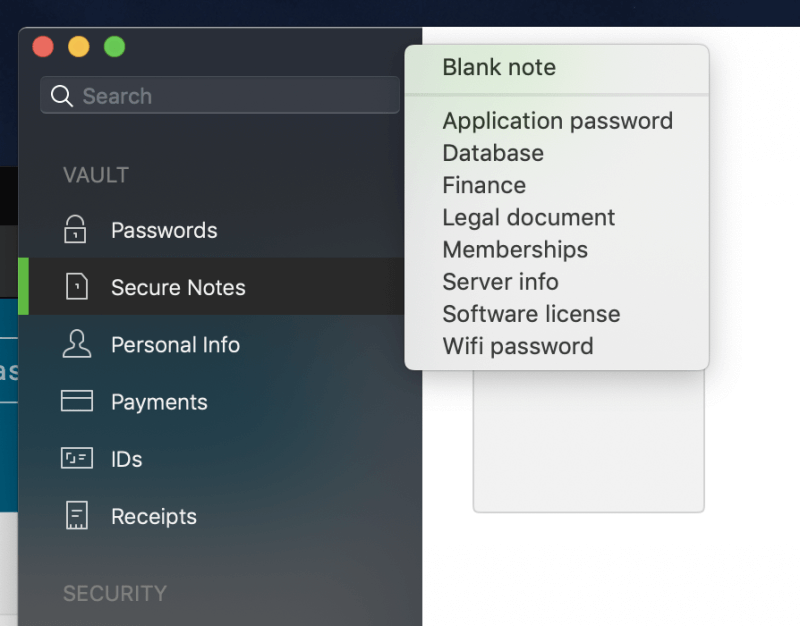
に追加できる項目 セキュアノート セクションに含まれます。
- アプリケーションのパスワード
- データベースの認証情報です。
- 金融口座の詳細。
- 法的文書の詳細。
- 所属団体
- サーバーの認証情報です。
- ソフトウェアのライセンスキー。
- Wifiのパスワード。
があります。 お支払いについて セクションには、お客様のクレジットカード、デビットカード、銀行口座、PayPalアカウントの詳細が保存されます。 この情報は、チェックアウト時に支払いの詳細を入力するために使用されます。 ID は身分証明書、パスポートや運転免許証、社会保障カード、納税番号などを保存し、レシートのセクションは、税金対策や予算編成のために、購入した商品のレシートを手動で追加できる場所です。
優勝した。 タイ 両アプリとも、安全なメモやさまざまな種類のデータ、ファイルを保存することができます。
8.セキュリティ監査
時々、あなたが使っているウェブサービスがハッキングされ、あなたのパスワードが漏洩することがあります。 その時は、パスワードを変更する絶好の機会です!しかし、どのようにしてそのタイミングを知ることができますか? 多くのログインを記録するのは困難です。1Passwordの ウオッチタワー がお知らせします。

それは、セキュリティダッシュボードを表示することです。
- の脆弱性がある。
- ログインに失敗した
- パスワードの再利用
- 2ファクタ認証
Dashlaneも、パスワードの安全性を監査する機能を数多く備えています。 パスワードの健康 ダッシュボードでは、漏洩したパスワード、再利用されたパスワード、脆弱なパスワードが一覧表示され、全体的な健全性スコアが表示されます。

さらに、Dashlaneの アイデンティティ・ダッシュボード は、ダークウェブ上でメールアドレスやパスワードが流出していないかどうかを監視し、懸念事項があればリストアップします。

優勝した。 Dashlaneとほぼ同じですが、どちらもパスワードに関するセキュリティの問題を警告してくれます。 Dashlaneは、すべてのサイトに対応しているわけではありませんが、自動的にパスワードを変更してくれるという機能がついています。
9.プライシング&バリュー
1Passwordは無料プランを提供しておらず、Dashlaneの限定無料プランは1つのデバイスで50パスワードまでしかサポートしていないため、長期的に有効なソリューションを提供するというよりは、アプリの評価に適しています。 どちらも評価目的で30日間の無料トライアル期間を提供しています。
ここでは、各社が提供する定額制のプランをご紹介します。
1パスワード
- 個人:35.88ドル/年。
- ファミリー(家族5名を含む):59.88ドル/年。
- チーム:47.88ドル/ユーザー/年。
- ビジネス:95.88ドル/ユーザー/年。
ダッシュレーン
- プレミアム:39.96ドル/年。
- プレミアム・プラス:119.98ドル。
- ビジネス:48ドル/ユーザー/年。
Dashlaneのプレミアムプラスプランは、クレジットモニタリング、ID修復サポート、ID盗難保険を提供するユニークなプランです。 オーストラリアなど、すべての国で利用できるわけではありません。
優勝した。 1PasswordはDashlaneより少し安く、ファミリープランが非常にお得です。
最終評決
今日、誰もがパスワードマネージャーを必要としています。 私たちはあまりにも多くのパスワードを扱うので、すべてを頭の中に入れておくことはできませんし、特に長くて複雑なパスワードを手入力するのは楽しいことではありません。 1PasswordとDashlaneはどちらも良い選択です。
両サービスは、最も一般的なプラットフォームをサポートし、設定可能で強力なパスワードを生成し、他のユーザーとパスワードを共有し(特定のプランのみ)、プライベートな文書や情報を保存するなど、多くの点で非常に類似しているため、どちらを選ぶか難しいです。
しかし、私はエッジを与える ダッシュレーン パスワードの入力方法をより細かく設定でき、銀行口座にログインする際には最初にパスワードを入力する必要があります。 Webフォームへの入力も可能で、パスワードを変更する必要があるときは警告するだけでなく、自ら変更することを提案してくれます。
まだ。 1パスワード シークレットキーはセキュリティがやや高く、家族向けで価格も手頃です。 選ぶのに迷ったら、30日間の無料体験期間を利用して、自分のニーズに合ったものを選ぶことをお勧めします。

